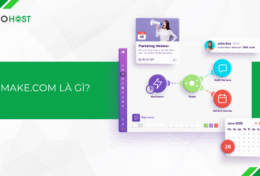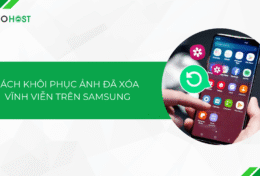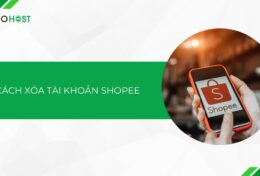Việc quản lý một Fanpage trên mạng xã hội không chỉ đơn thuần là đăng bài hay tương tác với người dùng, mà còn đòi hỏi sự phối hợp chặt chẽ giữa các quản trị viên. Thêm quản trị viên cho Fanpage là một bước quan trọng giúp mở rộng khả năng quản lý và nâng cao hiệu quả tương tác với cộng đồng. Bài viết này sẽ hướng dẫn bạn từng bước cách thêm quản trị viên Fanpage trên điện thoại nhanh chóng.
Có bao nhiêu loại quản trị viên Fanpage Facebook?
Hiện nay, Facebook đã cập nhật lại quyền quản trị viên cho Fanpage với các vị trí gồm:
- Quyền kiểm soát toàn bộ hoặc một phần đối với Fanpage
- Quyền truy cập vào công việc
- Quyền của người quản lý cộng đồng
Quyền truy cập trên Facebook
Họ là những người có quyền kiểm soát toàn bộ hoặc một phần đối với Fanpage. Họ có thể truy cập và quản lý Fanpage trên Facebook hoặc qua các công cụ khác của Facebook. Những người này có thể quản lý các mục sau:
- Nội dung: Tạo, quản lý hoặc xóa bất kỳ nội dung nào trên Fanpage. Họ cũng có thể đăng ký sử dụng và tiếp cận các phương thức quản lý quyền cũng như khả năng kiếm tiền từ các nội dung gốc.
- Tin nhắn: Trả lời tin nhắn gửi đến Fanpage trực tiếp trong hộp thư.
- Bình luận: Trả lời và chỉnh sửa hoặc xóa những bình luận do Fanpage tạo.
- Tài khoản liên kết: Thêm, quản lý hoặc gỡ bỏ các tài khoản liên kết, chẳng hạn như Instagram.
- Quảng cáo: Tạo, quản lý và xóa các quảng cáo trên Fanpage.
- Thông tin chi tiết: Sử dụng thông tin chi tiết về Fanpage, bài viết hoặc quảng cáo để phân tích hiệu quả.
- Sự kiện: Tạo, chỉnh sửa và xóa sự kiện do Fanpage tổ chức.
- Xóa và cấm người xem trang: Xóa hoặc cấm một người nào đó trên Fanpage.

Đối với những người có quyền truy cập với toàn quyền kiểm soát, họ còn có thể quản lý thêm:
- Cài đặt: Quản lý và chỉnh sửa tất cả các mục cài đặt, chẳng hạn như thông tin Fanpage và xóa Fanpage.
- Quyền truy cập: Cấp hoặc gỡ quyền truy cập cho mọi người đối với Fanpage hoặc tài khoản Instagram liên kết, bao gồm cả những người có quyền truy cập với toàn quyền kiểm soát.
Lưu ý: Nếu bạn cấp quyền truy cập với toàn quyền kiểm soát cho người khác, họ cũng sẽ có khả năng tương tự như bạn, có nghĩa là họ có thể cấp quyền cho người khác, quản lý, xóa bất kỳ ai khỏi Fanpage (kể cả bạn) hoặc thậm chí là xóa Fanpage.
Quyền truy cập vào công việc
Những người có quyền truy cập vào công việc có thể quản lý Fanpage từ các công cụ quản lý khác như Meta Business Suite, Studio sáng tạo, Trình quản lý quảng cáo và Trình quản lý kinh doanh. Tuy nhiên, họ không thể quản lý Fanpage trực tiếp trên Facebook.
Họ sẽ quản lý các mục sau:
- Nội dung: Tạo, quản lý hoặc xóa bất kỳ nội dung nào trên Fanpage.
- Tin nhắn và hoạt động trong cộng đồng: Trả lời tin nhắn, bình luận, quản lý nội dung và báo cáo hoạt động trên Fanpage.
- Quảng cáo: Tạo, quản lý và xóa quảng cáo.
- Thông tin chi tiết: Xem hiệu quả của Fanpage, nội dung, quảng cáo và các số liệu khác.
Quyền của người quản lý cộng đồng
Người quản lý cộng đồng có quyền kiểm duyệt đoạn chat trong buổi phát trực tiếp của Fanpage. Họ không thể chuyển sang Fanpage hoặc quản lý Fanpage đó trên Facebook. Họ sẽ thực hiện các hành động như:
- Xóa hoặc báo cáo bình luận.
- Cấm quyền chat của người dùng trong các buổi phát trực tiếp trong 15 phút.
- Cấm người dùng tham gia vào buổi phát trực tiếp hiện tại hoặc tất cả các buổi phát trực tiếp trên Fanpage.
- Ghim bình luận lên đầu đoạn chat trong buổi phát trực tiếp.
Hướng dẫn cách thêm quản trị viên Fanpage trên điện thoại
Bước 1: Khởi động ứng dụng Facebook trên điện thoại của bạn rồi nhấn vào biểu tượng Menu (ba gạch ngang) ở góc dưới bên phải màn hình.
Trong menu, tìm và chọn Trang để truy cập vào danh sách các Fanpage mà bạn quản lý.
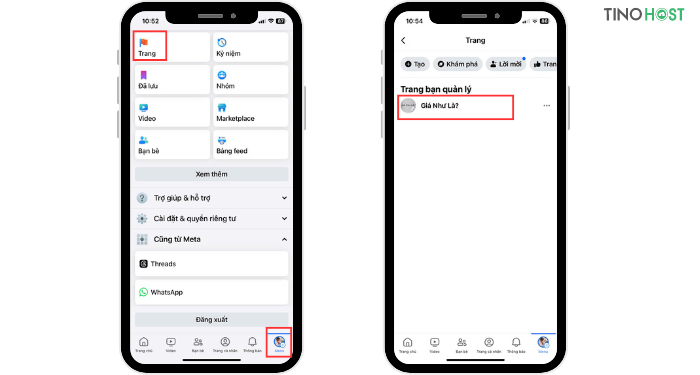
Bước 2: Chọn Fanpage mà bạn muốn thêm quản trị viên.
Bước 3: Trong giao diện quản lý trang, bạn nhấn vào biểu tượng Menu -> chọn Bảng điều khiển chuyên nghiệp.
Bước 4: Kéo xuống dưới phần Công cụ -> chọn Quyền truy cập trang.
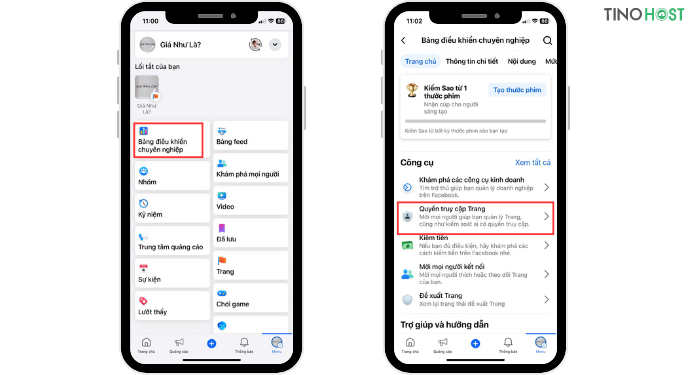
Bước 5: Nếu tài khoản của bạn đang có toàn quyền kiểm soát, bạn sẽ được quyền thêm quản trị viên với các vai trò như đã chia sẻ ở phần đầu bài viết.
Thêm người có quyền truy cập trên Facebook
Để thêm người có quyền truy cập trên Facebook, bạn chọn nhấn Thêm mới -> Tiếp.
Tìm theo tên hoặc nhập email.
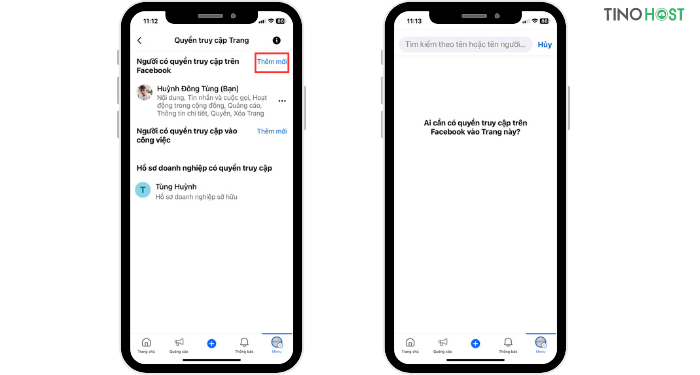
Bạn có thể cho phép họ có toàn quyền kiểm soát rồi nhấn Cấp quyền truy cập.
Nhập mật khẩu của bạn để xác nhận.
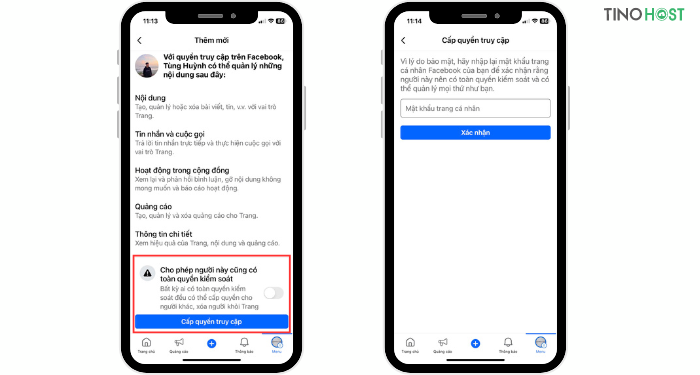
Đợi người được mời xác nhận:
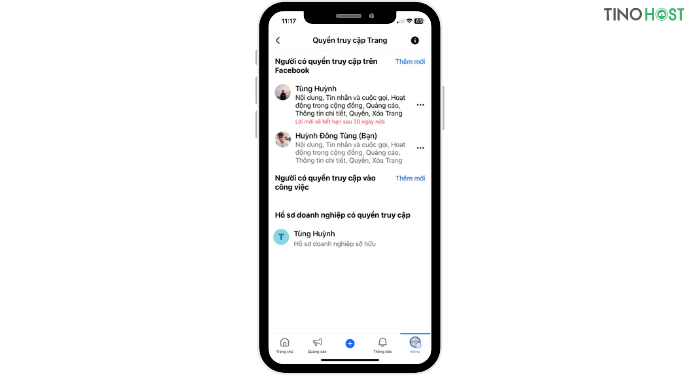
Thêm người có quyền truy cập vào công việc
Tương tự như trên, bạn nhấn Thêm mới ở mục Người có quyền truy cập vào công việc rồi nhập tên hoặc email để mời người có quyền truy cập vào công việc trên Fanpage.
Ngoài ra, bạn còn có thể giới hạn các quyền hạn của họ.
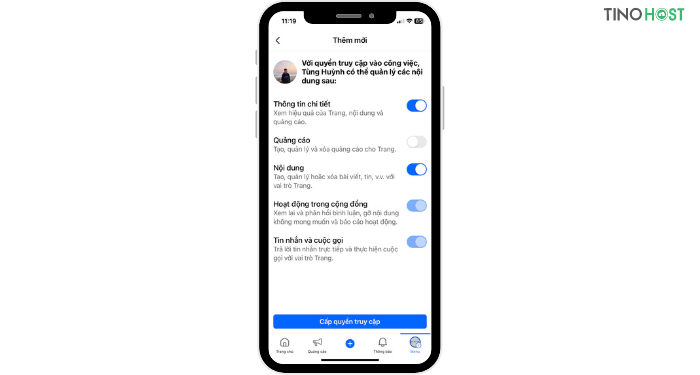
Sau đó, đợi người được mời xác nhận để hoàn tất.
Thêm người quản lý cộng đồng
Đối với người quản lý cộng đồng, bạn chỉ có thể thao tác thêm quản trị viên trên máy tính. Nhìn chung, cách thực hiện cũng rất đơn giản.
Kết luận
Qua những bước hướng dẫn chi tiết trong bài viết này, hy vọng bạn đã có thể dễ dàng mở rộng đội ngũ quản lý Fanpage của mình. Đừng quên rằng, sự phối hợp giữa các quản trị viên là chìa khóa để phát triển một Fanpage bền vững. Chúc bạn thành công trong việc quản lý Fanpage và mang đến những nội dung hấp dẫn cho người theo dõi!
Những câu hỏi thường gặp
Tại sao không thêm được quản trị viên cho Fanpage?
Một số nguyên nhân phổ biến:
- Người được thêm chưa thích Fanpage.
- Bạn không có quyền quản trị cao nhất để thêm người.
- Lỗi kết nối hoặc lỗi hệ thống Facebook.
Theo dõi bài viết: Cách sửa lỗi không thêm được quản trị viên Facebook để biết thêm chi tiết.
Tại sao tôi không thể thêm quản trị viên Fanpage bằng email?
Khi mời người dùng làm quản trị viên cho Fanpage của mình bằng email, có thể bạn sẽ không tìm thấy tài khoản vì cài đặt quyền riêng tư của họ không cho phép.
Lời mời làm quản trị viên Fanpage sẽ tồn tại trong bao lâu?
Lời mời tài khoản làm quản trị viên Fanpage sẽ tồn tại trong vòng 31 ngày. Nếu vượt qua thời hạn, lời mời tự động bị hủy.
Có thể thêm người dùng làm quản trị viên thông qua URL Facebook không?
Có, ngoài 2 cách nhập tên và email, bạn cũng có thể tìm kiếm người dùng trên máy tính bằng URL trang cá nhân Facebook của họ.